Android 12: 一連の新機能を搭載したベータ5がリリース

Android 12 は、Android 史上最大のデザイン変更をもたらします。 Google は、色彩から形、照明、動きに至るまで、エクスペリエンス全体を再考しました。その結果、Android 12 はこれまで以上に直感的でダイナミック、そしてパーソナライズされた状態になりました。
Android を最新バージョンに更新すると、お使いの携帯電話でオペレーティング システムの新機能、特にシステム セキュリティのアップグレードを利用できるようになります。さらに、携帯電話の Android を最新バージョンにアップグレードすると、携帯電話の現在の Android バージョンに存在するいくつかのエラーも改善されます。以下の記事では、携帯電話の Android バージョンを確認する方法について説明します。
Androidのバージョンを確認する手順
ステップ1:
電話インターフェースで、電話情報管理セクションをクリックします。次のインターフェースに進み、ソフトウェア情報をクリックし続けます。
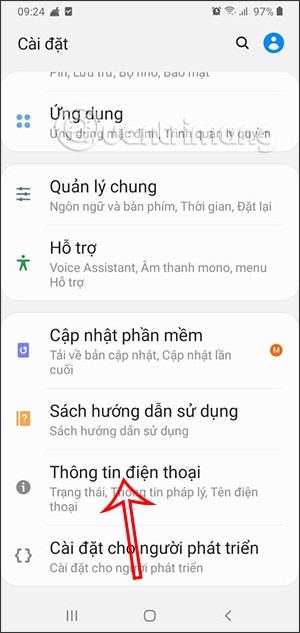
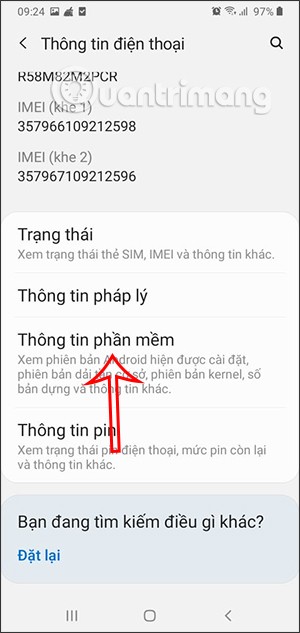
ステップ2:
Android スマートフォンの現在のバージョンを確認します。ここでデバイスは Android 10 を実行しています。現在、Android 11 が Android の最新バージョンですが、一部のデバイスのみが Android 11 にアップグレードできます。
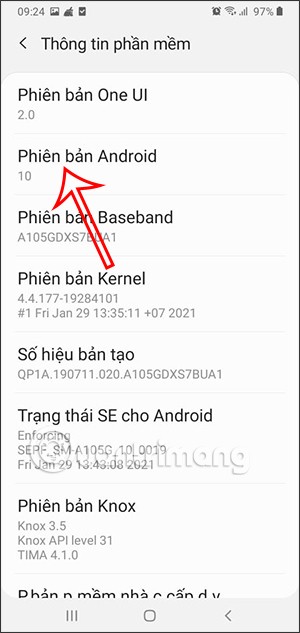
Androidを新しいバージョンにアップデートする方法
ステップ1:
設定インターフェースに戻り、「ソフトウェアアップデート」をタップします。次に、ユーザーは「ダウンロードとインストール」をクリックします。
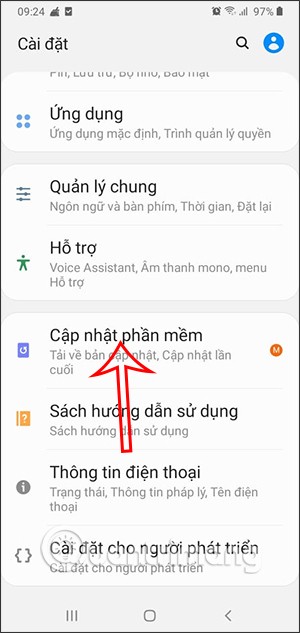
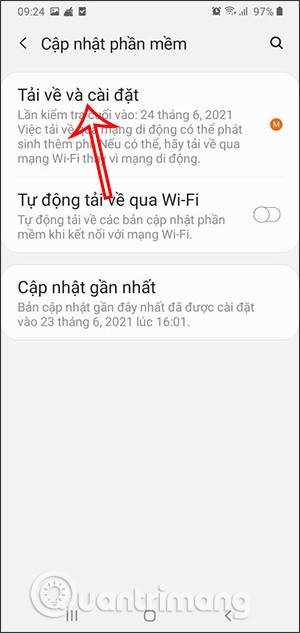
ステップ2:
次に、システムの最新バージョンがダウンロードできるかどうかが表示されます。ダウンロード後、デバイスは今すぐアップグレードするか、別の時間を選択するかを尋ねます。
最新のシステム情報が利用できない場合は、現在の情報が表示されます。
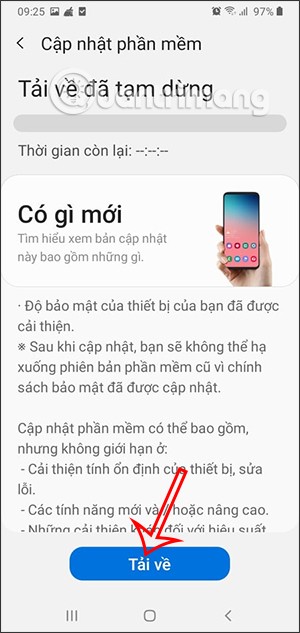
Androidのセキュリティをチェックしてアップグレードするためのガイド
Android システムには追加のセキュリティ アップグレード オプションもあり、携帯電話のセキュリティ問題が改善されます。
ステップ1:
携帯電話の設定インターフェースで、「生体認証とセキュリティ」をクリックします。他のデバイスでは、「セキュリティ」、「セキュリティとプライバシー」、または「セキュリティとロック画面」となる場合があります。
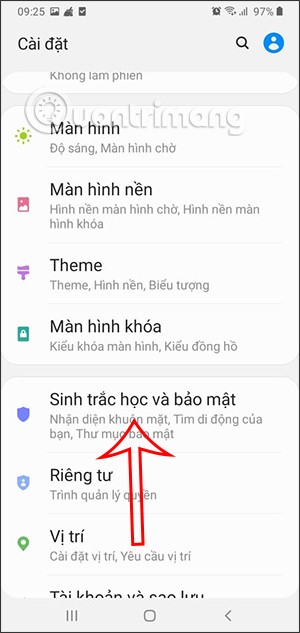
ステップ2:
次に、セキュリティ アップデートとGoogle Play システム アップデートの 2 つのインストール オプションが表示されます。これらの各項目をクリックして、最新バージョンを確認します。
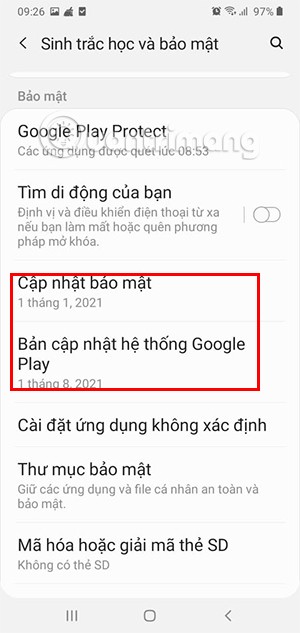
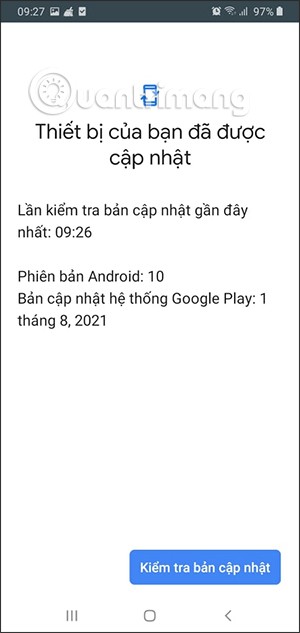
高価なSamsung Galaxyを、市場に出回っている他のスマートフォンと全く同じ見た目にする必要はありません。少し手を加えるだけで、より個性的でスタイリッシュ、そして個性的なスマートフォンに仕上げることができます。
iOS に飽きて、最終的に Samsung の携帯電話に切り替えましたが、その決定に後悔はありません。
ブラウザ上のAppleアカウントのウェブインターフェースでは、個人情報の確認、設定の変更、サブスクリプションの管理などを行うことができます。しかし、さまざまな理由でサインインできない場合があります。
iPhone で DNS を変更するか、Android で DNS を変更すると、安定した接続を維持し、ネットワーク接続速度を向上させ、ブロックされた Web サイトにアクセスできるようになります。
「探す」機能が不正確になったり、信頼できなくなったりした場合は、いくつかの調整を加えることで、最も必要なときに精度を高めることができます。
携帯電話の最も性能の低いカメラがクリエイティブな写真撮影の秘密兵器になるとは、多くの人は予想していなかったでしょう。
近距離無線通信は、デバイス同士が通常数センチメートル以内の近距離にあるときにデータを交換できる無線技術です。
Appleは、低電力モードと連動して動作する「アダプティブパワー」を導入しました。どちらもiPhoneのバッテリー寿命を延ばしますが、その仕組みは全く異なります。
自動クリックアプリケーションを使用すると、ゲームをプレイしたり、デバイスで利用可能なアプリケーションやタスクを使用したりするときに、多くの操作を行う必要がなくなります。
ニーズに応じて、既存の Android デバイスで Pixel 専用の機能セットを実行できるようになる可能性があります。
修正には必ずしもお気に入りの写真やアプリを削除する必要はありません。One UI には、スペースを簡単に回復できるオプションがいくつか含まれています。
スマートフォンの充電ポートは、バッテリーを長持ちさせるためだけのものだと、多くの人が考えています。しかし、この小さなポートは、想像以上にパワフルです。
決して効果のない一般的なヒントにうんざりしているなら、写真撮影の方法を静かに変革してきたヒントをいくつか紹介します。
新しいスマートフォンを探しているなら、まず最初に見るのは当然スペックシートでしょう。そこには、性能、バッテリー駆動時間、ディスプレイの品質などに関するヒントが満載です。
他のソースからiPhoneにアプリケーションをインストールする場合は、そのアプリケーションが信頼できるものであることを手動で確認する必要があります。確認後、アプリケーションはiPhoneにインストールされ、使用できるようになります。













